使用命令行瀏覽器在 Linux 終端上網瀏覽

我猜你閱讀這篇文章可能是用 Firefox 或基於 Chrome 的瀏覽器(如 Brave),或者,也可能是 Chrome 瀏覽器或 Chromium。
換句話說,你正在利用基於 GUI 的方式瀏覽網頁。然而,在以前,人們使用終端來獲取資源和瀏覽網頁,因為所有的東西大多是基於文本的。
雖然現在不能從終端上獲取每個信息,但對於一些文本信息,還是可以嘗試使用命令行瀏覽器,從 Linux 終端上打開網頁。
不僅如此,如果你訪問的是遠程伺服器,或者只有一個沒有 GUI 的終端,終端網頁瀏覽器就可以發揮用處了。
因此,在本文中,我將介紹一些基於終端的 Web 瀏覽器,你可以在 Linux 上嘗試它們。
Linux 用戶的最佳終端 Web 瀏覽器
註:此榜單排名不分先後。
1、W3M
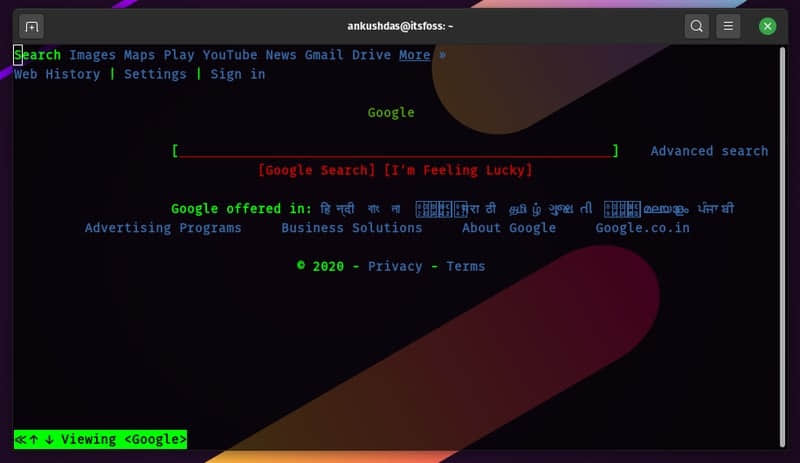
w3m 是一個流行的基於文本的開源終端 Web 瀏覽器。儘管其初始項目已經不再活躍,但另一個開發者 Tatsuya Kinoshita 正在維護著它的一個活躍分支。
w3m 相當簡單,支持 SSL 連接、色彩,也支持內嵌圖片。當然,根據你試圖訪問的資源,你那邊的情況可能會有所不同。根據我的簡單測試,它似乎無法載入 DuckDuckGo,但我可以在終端中使用 Google就夠了。
安裝後,你可以簡單的在終端中輸入 w3m 以得到幫助。如果你感興趣的話,也可以到 GitHub 上去查看它的倉庫。
如何安裝和使用 w3m?
w3m 在任何基於 Debian 的 Linux 發行版的默認倉庫中都是可用的。如果你有一個基於 Arch 的發行版,但沒有直接可用的軟體包,你可能需要查看一下 AUR。
對於 Ubuntu,你可以通過鍵入以下內容來安裝它:
sudo apt install w3m w3m-img
在這裡,我們將 w3m 包和圖片擴展一起安裝,以支持內嵌圖片。接下來,要開始安裝,你只需要按照下面的命令進行操作即可:
w3m xyz.com
當然,你需要將 xyz.com 替換成任何你想瀏覽或測試的網站。最後,你應該知道,你可以使用鍵盤上的方向鍵來導航,當你想採取一個動作時,按回車鍵。
要退出,你可以按 SHIFT+Q,返回上一頁是 SHIFT+B。其他快捷鍵包括用 SHIFT+T 打開新標籤頁和用 SHIFT+U 打開新的 URL。
你可以通過訪問它的手冊頁來了解更多信息。
2、Lynx
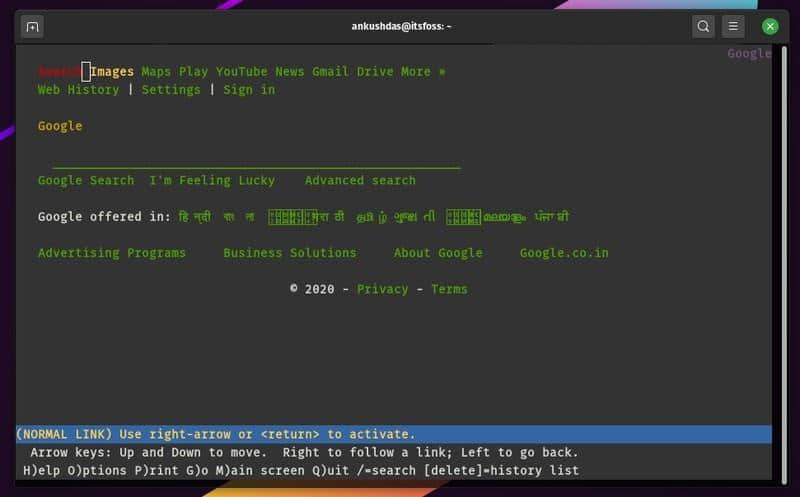
Lynx 是另一個開源的命令行瀏覽器,你可以試試。幸運的是,很多的網站在使用 Lynx 時往往能正常工作,所以我說它在這方面肯定更好。我能夠載入 DuckDuckGo,並使其工作。
除此之外,我還注意到它可以讓你在訪問各種 Web 資源時接受或拒絕 cookie。你也可以將它設置為總是接受或拒絕。所以,這是件好事。
另一方面,在終端上使用時,窗口不能很好地調整大小。我還沒有尋找到任何解決方法,所以如果你正在嘗試這個,你可能會想要這樣做。不論如何,它都很好用,當你在終端啟動它時,你會得到所有鍵盤快捷鍵的說明。
請注意,它與系統終端主題不匹配,所以無論你的終端看起來如何,它都會看起來不同。
如何安裝 Lynx?
與 w3m 不同的是,如果你有興趣嘗試的話,確實可以找到一些 Win32 上的安裝程序。不過,在 Linux 上,它在大多數的默認倉庫中都是可用的。
對於 Ubuntu 來說,你只需要輸入:
sudo apt install lynx
要想使用,你只需要按照下面的命令進行操作:
lynx examplewebsite.com
在這裡,你只需要將示例網站替換成你想要訪問的資源即可。
如果你想找其他 Linux 發行版的軟體包,可以查看他們的官網資源。
3、Links2
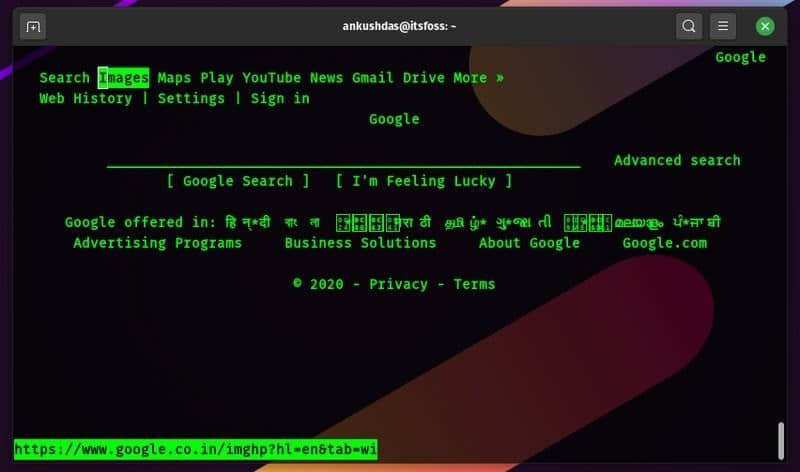
Links2 是一款有趣的基於文本的瀏覽器,你可以在你的終端上輕鬆使用,用戶體驗良好。它提供了一個很好的界面,你啟動它後,只要輸入網址就可以了。

值得注意的是,主題將取決於你的終端設置,我設置為「黑綠色」主題,因此你看到的就是這個。當你以命令行瀏覽器的方式啟動它後,你只需要按任意鍵就會出現 URL 提示,或者按 Q 鍵退出。它相當好用,可以渲染大多數網站的文字。
與 Lynx 不同的是,你沒有接受或拒絕 cookie 的功能。除此之外,它似乎工作的還不錯。
如何安裝 Links2?
正如你所期望的,你會發現它在大多數默認的倉庫中都有。對於 Ubuntu,你可以在終端輸入以下命令來安裝它:
sudo apt install links2
如果你想在其他 Linux 發行版上安裝它,你可以參考它的官方網站獲取軟體包或文檔。
4、eLinks
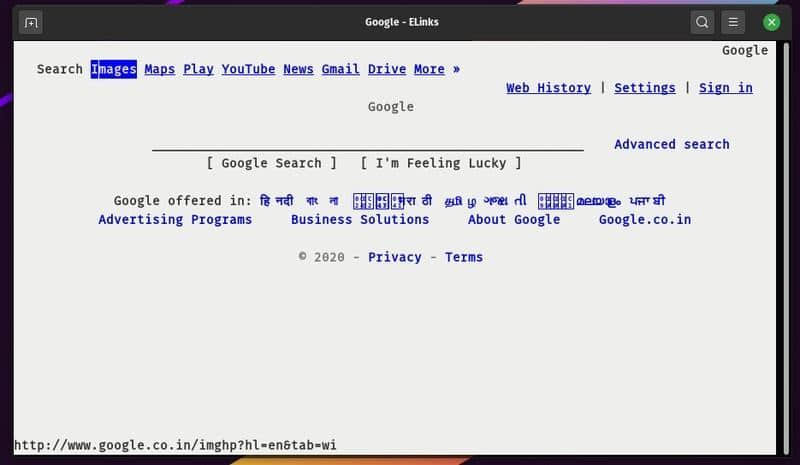
eLinks 類似於 Links2,但它已經不再維護了。你仍然可以在各種發行版的默認倉庫中找到它,因此,我把它保留在這個列表中。
它不會與你的系統終端主題相融合。所以,如果你需要的話,作為一個沒有「黑暗」模式的文本型瀏覽器,這可能不是一個漂亮的體驗。
如何安裝 eLinks?
在 Ubuntu 上,安裝它很容易。你只需要在終端中輸入以下內容:
sudo apt install elinks
對於其他 Linux 發行版,你應該可以在標準軟體倉庫中找到它。但是,如果你在軟體倉庫中找不到它,你可以參考官方安裝說明。
總結
在終端上運行的基於文本的 Web 瀏覽器並不多,這並不奇怪。一些項目,如 Browsh,試圖呈現一個現代的 Linux 命令行瀏覽器,但在我這裡它不能工作。
雖然像 curl 和 wget 這樣的工具允許你從 Linux 命令行下載文件,但這些基於終端的 Web 瀏覽器提供了額外的功能。
除了命令行瀏覽器之外,如果你想在終端上玩玩,也可以嘗試一些Linux 命令行遊戲。
對於 Linux 終端上的文本型 Web 瀏覽器,你有什麼看法?歡迎在下面的評論中告訴我你的想法。
via: https://itsfoss.com/terminal-web-browsers/
作者:Ankush Das 選題:lujun9972 譯者:wxy 校對:wxy
本文轉載來自 Linux 中國: https://github.com/Linux-CN/archive






















